Cómo arreglar el correo de voz que no funciona en Android
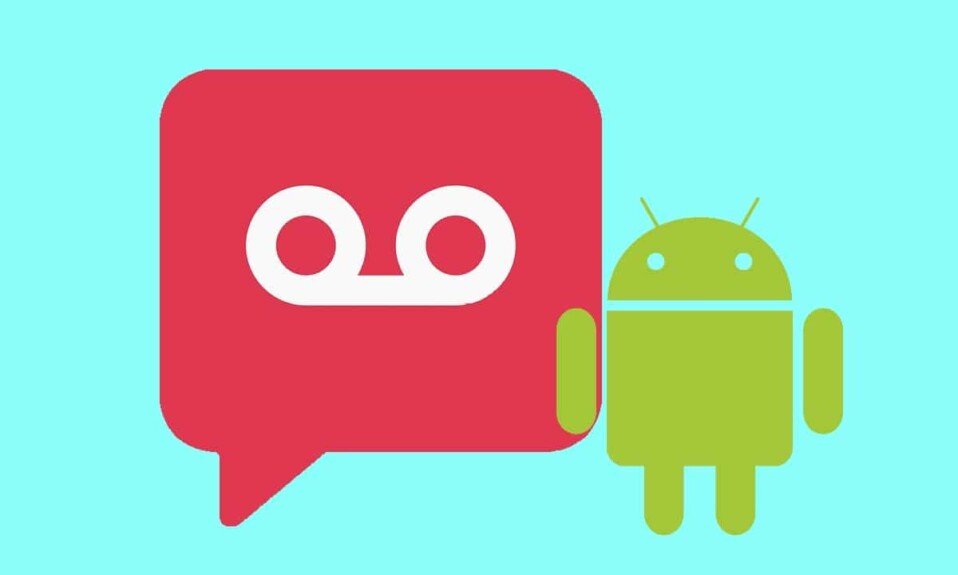
Los sistemas de correo(Voicemail) de voz son excelentes, ya que pueden ser útiles cuando no tiene acceso a su teléfono o si su teléfono no tiene suficiente batería. Sus contactos pueden enviarle fácilmente mensajes de correo de voz cuando su teléfono está apagado o no está disponible. Más tarde, puede escuchar todos sus mensajes de voz y tratarlos como desee.
¿Desea apagar su teléfono e irse de vacaciones con sus seres queridos? Bueno, puede hacerlo configurando su sistema de correo(voicemail system) de voz en su dispositivo. De esta manera, no se perderá ninguna llamada importante y podrá volver a llamar más tarde. Sin embargo, solo es posible cuando su correo de voz funciona correctamente en su dispositivo. Entendemos que puede ser frustrante si su correo de voz no funciona en su teléfono Android(Android phone) y las llamadas no van directamente a su correo de voz; Puedes seguir nuestra guía. Estamos aquí con algunas formas de arreglar el correo de voz que no funciona en Android.(We are here with some ways to fix voicemail not working on Android.)
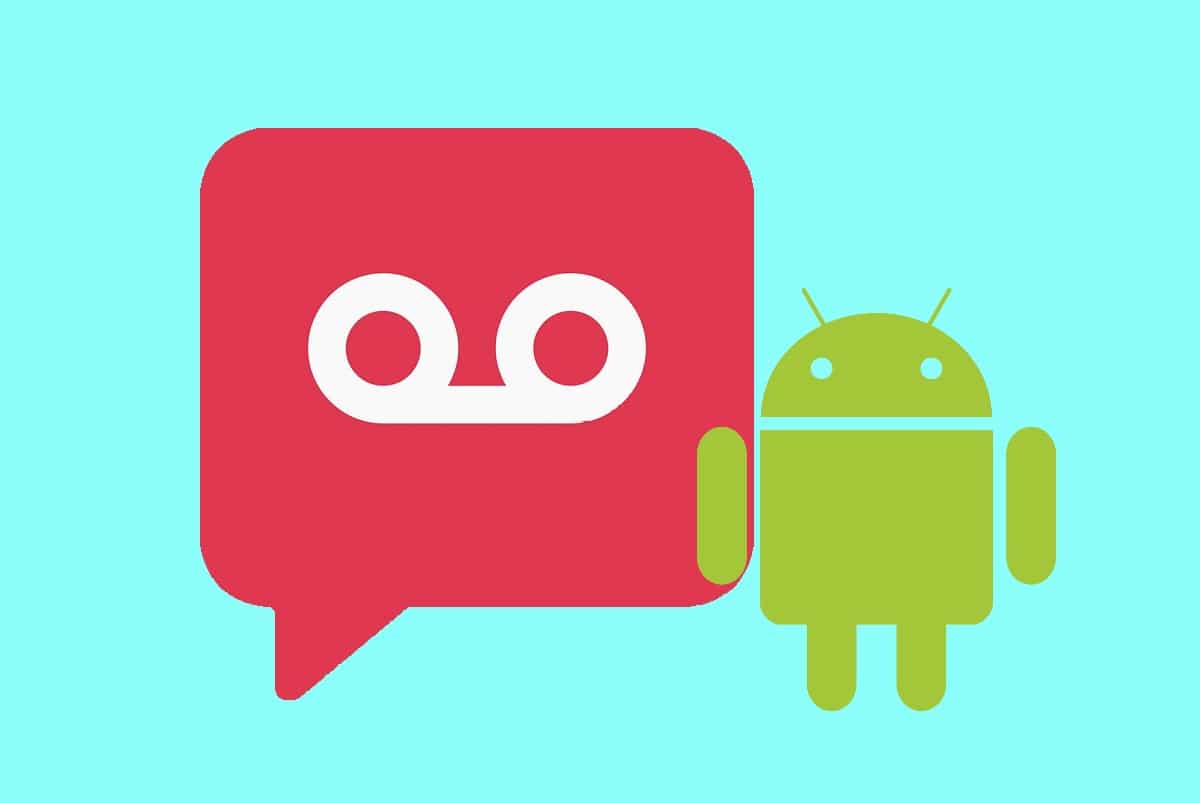
5 formas de arreglar el correo de voz que no funciona en Android(5 Ways to Fix Voicemail Not Working on Android)
Estamos enumerando algunos métodos para tratar de corregir el error del correo(voicemail error) de voz en su dispositivo Android:
Método 1: verificar la configuración del correo de voz(Method 1: Check Voicemail Settings)
El primer método es verificar la configuración de su correo de voz. A veces, la configuración del correo de voz está configurada incorrectamente y es posible que no reciba correos de voz en su dispositivo. Puede verificar la configuración de su correo de voz desde la aplicación de su teléfono(phone app) .
1. Abra la aplicación de llamadas telefónicas(phone call app) en su dispositivo y toque(device and tap) los tres (three vertical )puntos(horizontal dots) verticales u horizontales en la esquina superior derecha de la pantalla.

2. Ahora, vaya a Configuración(Settings ) o Configuración de llamadas(Call settings) según la opción en su dispositivo.

3. Desplácese hacia abajo y abra Correo de voz.(Voicemail.)

4. En la sección de correo(voicemail section) de voz , revisa la configuración de tu correo de voz(voicemail configuration) . Asegúrese de seleccionar el operador de red(network carrier) correcto para su correo de voz.
5. También puede verificar y configurar su número de correo(voicemail number) de voz . Su número de correo de voz es el número al que puede llamar para escuchar sus mensajes de correo de voz. Si no tiene ningún número de correo de voz configurado en su dispositivo, no puede acceder a su sistema de correo de voz(voicemail system) .
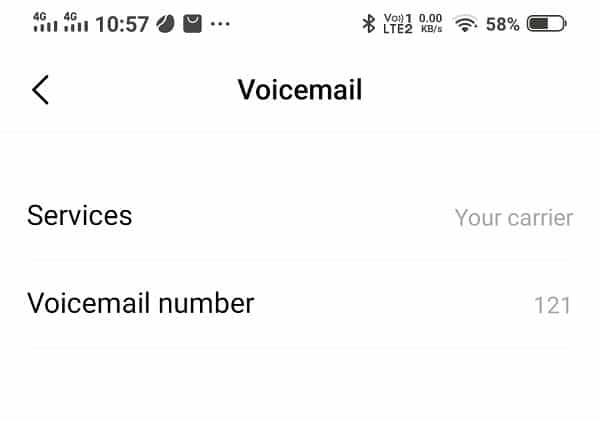
Método 2: use una aplicación de correo de voz de terceros(Method 2: Use a third-party Voicemail app)
Puede instalar una aplicación de correo(voicemail app) de voz de terceros en su dispositivo solo cuando su operador de red(network carrier) lo admita. Estas aplicaciones de correo de voz(voicemail apps) de terceros pueden ayudarlo a reparar el correo de voz que no funciona en el problema de Android(fix voicemail not working on the Android) . Hay varias aplicaciones en Google Play Store que puede instalar en su dispositivo. Algunas de estas aplicaciones son correo de voz visual, voxist, correo de voz visual gratuito y otras aplicaciones similares.
Método 3: asegúrese de tener una conexión inalámbrica adecuada en su dispositivo(Method 3: Ensure you have a proper wireless connection on your device)
Es posible que tenga conexiones inalámbricas deficientes en su dispositivo, y esa puede ser la razón por la que no puede acceder o revisar sus mensajes de correo de voz. Su dispositivo debe tener una conexión inalámbrica para acceder a su sistema de correo de voz(voicemail system) , descargar(download voicemail) mensajes de correo de voz o incluso recibir alertas de notificación de correo de voz. Por lo tanto, debe garantizar las conexiones inalámbricas adecuadas en su dispositivo.
Lea también:(Also Read:) Cómo acceder a los mensajes de correo de voz(Access Voicemail Messages) en un teléfono Android(Android phone)
Método 4: actualice la aplicación de correo de voz(Method 4: Update the Voicemail app)
Si está utilizando la aplicación de correo(voicemail app) de voz emitida por el operador , puede verificar si hay actualizaciones de aplicaciones disponibles. Si está utilizando una versión anterior, entonces es la razón por la cual su correo de voz no funciona correctamente en su dispositivo.
Método 5: Póngase en contacto con la línea de ayuda de su operador(Method 5: Contact your carrier helpline)
Si ninguno de los métodos anteriores funciona para usted, puede llamar a su proveedor de red(network carrier) para solucionar el problema del correo de voz que no funciona. ( fix the voicemail not working issue.) Puede haber algún problema técnico o interno con la configuración de su correo de voz que puede solucionar con la ayuda de su operador de red(network carrier) .
Preguntas frecuentes (FAQ)(Frequently Asked Questions (FAQs))
Q1. ¿Cómo arreglo mi correo de voz en Android? (Q1. How do I fix my voicemail on Android? )
Para arreglar su correo de voz en Android , puede dirigirse a la configuración de su correo de voz. Abre la aplicación de tu teléfono(Phone) > toca los three dots at the top > settings > voicemail . Compruebe si la configuración del correo de voz es correcta.
Q2. ¿Por qué no recibo mis mensajes de voz?(Q2. Why am I not getting my voicemails?)
Es posible que no reciba correos de voz en su dispositivo si no ha configurado un sistema de correo(voicemail system) de voz en su dispositivo. Por lo tanto, asegúrese de configurar un sistema de correo(voicemail system) de voz en su dispositivo. Otra razón por la que es posible que no reciba mensajes de voz es debido a la configuración incorrecta del correo de voz.
Q3. ¿Cómo activo el buzón de voz en Android?(Q3. How do I turn on voicemail on Android?)
Para activar el correo de voz en su dispositivo, siga estos pasos.
- Abre la aplicación de tu teléfono.
- Toque los tres puntos en la parte superior derecha de la pantalla.
- Ir a la configuración.
- Toca Correo de voz.
- Ahora, configure un número de correo(voicemail number) de voz , al que llamará para acceder a sus mensajes de correo de voz.
- Seleccione el operador correcto(correct carrier) en servicios.
Recomendado:(Recommended:)
- 3 formas de configurar el correo de voz(Voicemail) en Android
- 3 formas(Ways) de enviar y recibir MMS(Send and Receive MMS) a través de WiFi
- Eliminar(Delete) palabras aprendidas de su teclado(Keyboard) en Android
- ¿Qué significan los números(Numbers) en Snapchat(Snapchat Mean) ?
Esperamos que esta guía le haya resultado útil y que haya podido reparar el correo de voz que no funciona en Android(fix Voicemail not working on Android) . Si aún tiene alguna consulta sobre este artículo, no dude en hacerla en la sección de comentarios.
Related posts
Fix Unable a Download Apps en Your Android Phone
Cómo Fix Instagram Keeps Crashing (2021)
Cómo Fix Slow Charging EN Android (6 Easy Solutions)
9 Ways a Fix Twitter Videos NO JUGAR
Cómo arreglar el Instagram no es Let Me Post Error
20 Quick Ways a Fix Mobile Hotspot NO TRABAJANDO EN Android
Fix Ca NO Send Text Message A UNO Person
Cómo Fix Google Photos muestra fotos en blanco
Cómo Fix Outlook no se sincronizan en Android
Cómo Fix Whatsapp Images No se muestra en Gallery
6 Ways a Fix Auto-Rotate no funciona en Android
Fix Android Phone Call Goes Straight al correo de voz
Cómo Fix Pokémon Go GPS Signal no encontrado
Fix Improve Location Accuracy Popup en Android
Fix, lamentablemente, el Process com.android.phone se ha detenido
Cómo Fix Android Speaker no funciona
Fix Android Apps Closing automáticamente por sí mismos
Cómo Fix Android.Process.Media Has Stopped Error
Cómo Fix Instagram Music no funciona
Fix Google Assistant no funciona en Android
